· Контракт жизненного цикла – признак указывается, если закупка подразумевает закупку товаров, оплату работ, обслуживание, ремонт и эксплуатацию на протяжении срока службы, а также последующую утилизацию данного товара или созданного объекта.
1.5. Вкладка «Спецификация»
Нажать на кнопку «Новый» ![]() , в открывшемся окне «Редактор информации о позиции объекта закупки» нажать кнопку «Из справочника…», Рис. 8.
, в открывшемся окне «Редактор информации о позиции объекта закупки» нажать кнопку «Из справочника…», Рис. 8.
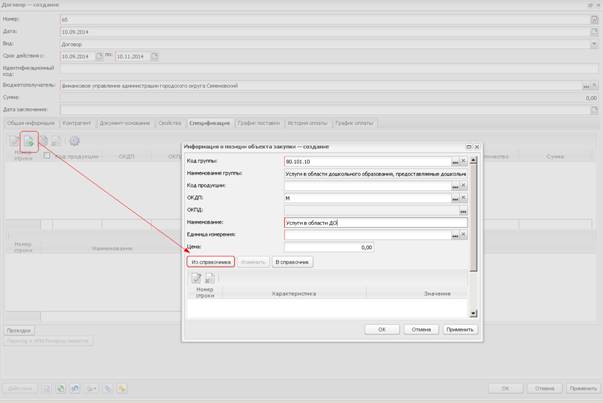
Рис. 8 Вызов справочника ТРУ из редактора информации о позиции объекта закупки
После чего откроется окно «Справочник товаров, работ и услуг», в котором необходимо выбрать соответствующую группу закупаемой продукции, саму продукцию и нажать кнопку «Выбрать товар», см. Рис. 9
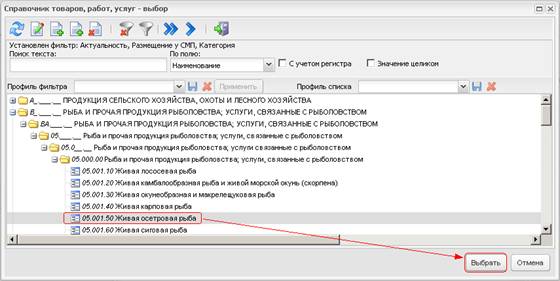
Рис. 9 Выбор товара в справочнике ТРУ
ПРМЕЧАНИЕ. Вначале необходимо выбрать группу товара нажав на кнопку «Выбрать группу», а название конечного товара набрать на клавиатуре в поле «наименование».
· Код продукции - не заполняется
· код ОКПД (обязательно для заполнения) из справочника ОКПД автоматически;
· Цена – заполнить цену за единицу продукции (измеряется в единицах измерения, указанных в поле Ед. измерения);
· ОК – кнопка для сохранения и закрытия окна, см. Рис. 10.
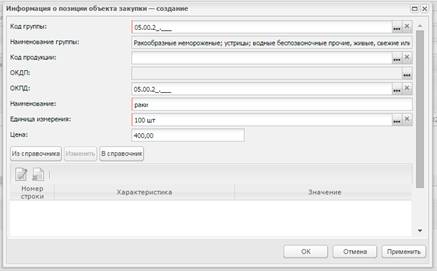
Рис. 10 Заполнение полей в редакторе информации о позиции объекта закупки
Данную последовательность действий нужно повторить столько раз, сколько строчек для спецификации необходимо сформировать.
ПРМЕЧАНИЕ. Для копирования информации в вновь создаваемую строку из ранее заполненной, можно воспользоваться кнопкой «Создать с копированием» ![]() .
.
1.6. Вкладка «График поставки»
На данной вкладке необходимо заполнить поля:
· Условие поставки – выбирается условие поставки из справочника «Условия поставки». Обязательно для заполнения.
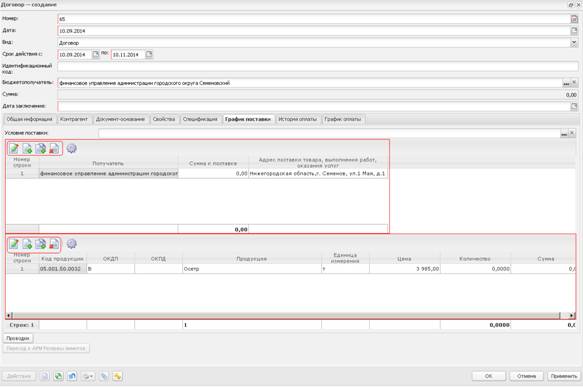
Рис. 11 Вкладка «График поставки»
В верхней половине вкладки расположена таблица, в которой указаны получатели продукции и адреса поставки (например, если в разные здания одного заказчика необходимо поставить разное количество продукции), для заполнения, по кнопке новый таблицы получателей ![]() , вызвать и заполнить «Редактор информации о месте размещения заказа», см. Рис. 12.
, вызвать и заполнить «Редактор информации о месте размещения заказа», см. Рис. 12.

Рис. 12 Редактор информации о месте размещения заказа
· группа полей Получатель - официальное название организации получателя, выбирается в справочнике «Организации», при этом адрес заполняется организаций, но может быть изменен, если поставку необходимо выполнить по другому адресу
В нижней половине вкладки расположена таблица «График поставки». В таблицу данные можно заносить в трех вариантах:
· Вводить количество (расчет суммы);
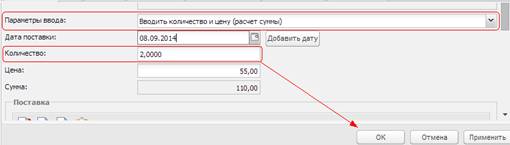
· Вводить сумму (расчет количества);
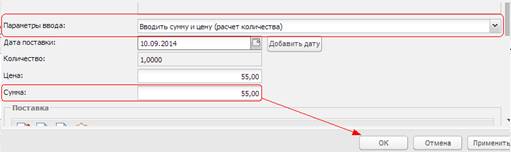
· Вводить сумму и кол-во (расчет цены), по которому будет введен соответствующий параметр.
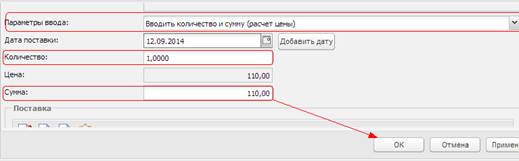
Рис. 13 Варианты ввода информации о количестве и сумме поставляемого товара, оказываемых услуг, выполняемых работ
После ввода даты поставки и суммы необходимо нажать Добавить дату и посмотреть даты поставки в блоке Поставка ниже в этом же окошке.
1.7. Вкладка «График оплаты»
Формирование новой бюджетной строки
Для того чтобы добавить новую бюджетную строку необходимо нажать на кнопку «Новый» ![]() и в экранной форме формирования новой бюджетной строки:
и в экранной форме формирования новой бюджетной строки:
1. Указать Источник финансирования, (также нужно убедиться, что выбираете из источников финансирования текущего года), см. Рис. 14:
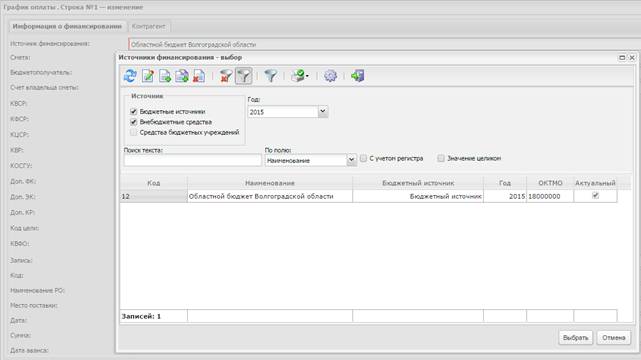
Рис. 14 Заполнение поля «Источник финансирования», в экранной форме формирования новой бюджетной строки
2. Заполнить бюджетную классификацию в редакторе бюджетной строки. Возможны два различных случая, в поле «Источник финансирования» выбран: 1) Бюджетный источник финансирования, 2) Средства бюджетных учреждений.
2.1. При выборе бюджетного источника финансирования становиться доступна кнопка «Бюджет», справочника бюджетных срок, см. Рис. 15. Нажатием на кнопку «Бюджет» вызывается справочник «Строк бюджета».
![]()
Рис. 15 Кнопка «Бюджет» экранной формы формирования новой бюджетной строки
В вызванном окне справочника «Строки бюджета», необходимо проверить год выбираемых строк бюджета, выбрать бюджетополучателя, выбрать бюджетную строку и завершить выбор бюджетной строки, нажав кнопку «Выбрать», см. Рис. 16.
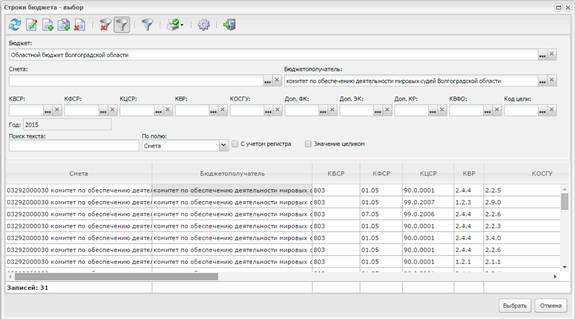
Рис. 16 Выбор бюджетной строки
Для завершения формирования новой бюджетной строки указать «Счет владельца сметы» и «Место поставки» и нажать кнопку «ОК», см. Рис. 17.
![]()
![]()
![]()
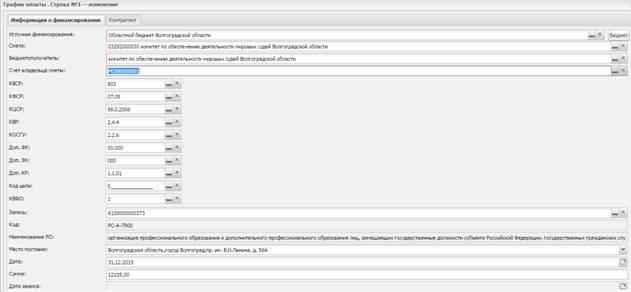
![]() Рис. 17 Завершение формирования новой бюджетной строки документа
Рис. 17 Завершение формирования новой бюджетной строки документа
Блок полей Расходное обязательство
· Поле Запись – заполняется автоматически – в данном поле указывается Расходное обязательство;
· Поле Код – заполняется автоматически – из поля Запись;
ПРИМЕЧАНИЕ: если поле «Запись » не заполнилось автоматически, то необходимо заполнить его вручную по следующей схеме:
· Для заполнения поля «Запись» необходимо нажать кнопку ![]() в данном поле, в появившемся окне «Расходные обязательства – выбор» активировать панель фильтрации (нажать на кнопку
в данном поле, в появившемся окне «Расходные обязательства – выбор» активировать панель фильтрации (нажать на кнопку ![]() );
);
· Далее в ячейках фильтра КВСР КФСР указать данные соответствующие строке КБК, по которой проходит текущий Договор;
· Далее нажать ![]() , в обновленном списке найти нужную строчку и нажать
, в обновленном списке найти нужную строчку и нажать ![]() .
.
![]()
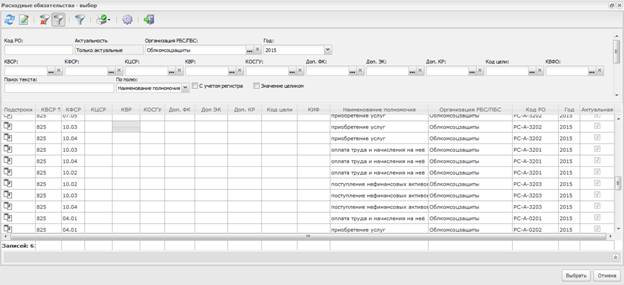
После выбора расходного обязательства, поля Запись, Код, Наименование РО – заполняются.
![]()
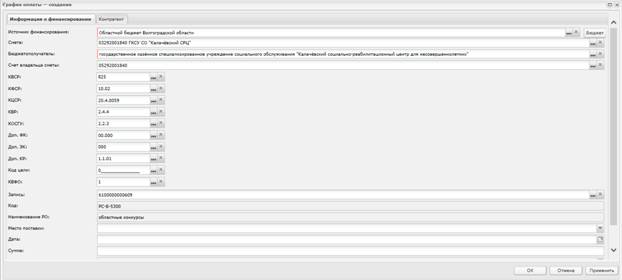
Далее, заполняем поле «Сумма», а также, «Место поставки» и «Дата» (в случае, если данные поля не заполнились автоматически) и нажимаем кнопку «ОК».
Вкладка «Контрагент» в Графике оплаты при первоначальном создании ЭД «Договор»/ЭД «Контракт» должна выглядеть следующим образом (если вкладка заполнена, необходимо убрать признак «Скорректировать реквизиты»). Данная вкладка заполняется в случае «Перерегистрации» ЭД (при наличии доп. соглашения, либо в случае изменения реквизитов Поставщика (Наименование, Счет)).
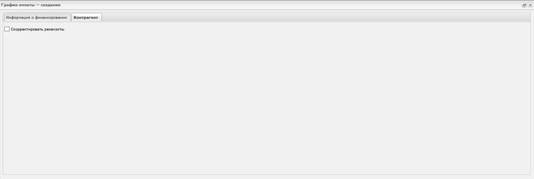
· Дата – дата оплаты по договору;
· Сумма – сумма оплаты по данной расходной строке.
2.2. При выборе в поле «Источник финансирования» значения для Бюджетных учреждений, в бюджетной классификации указывают только 4 кода («КОСГУ», «КВФО», «Отраслевой код», «Код субсидии»), см. Рис. 18. Причем, по аналогии с пунктом 2.1 коды КБК заполняются из справочника аналитических строк Плана ФХД вызываемом по кнопке «Бюджет», см. Рис. 15.
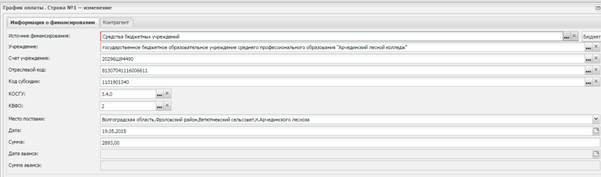
Рис. 18 Вид экранной формы при выборе источника финансирования бюджетного учреждения
ПРИМЕЧАНИЕ: Для КВФО = 2,4,7 договор на контроль лимитов в ЦИТП не передается (до дальнейших оповещений)
Для завершения формирования новой бюджетной строки указать «Счет владельца сметы» и «Место поставки» и нажать кнопку «ОК», см. Рис. 17.
Строк создавать столько, сколько ИФ (источников финансирования) предусмотрено по данному договору, либо бюджетных строк КБК.
2. 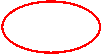 Обработка ЭД «Договор»
Обработка ЭД «Договор»
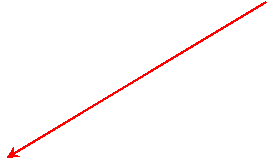
![]() Для обработки документа нажать кнопку в левом нижнем углу со статусом Отложен, и выберите действие – направить на контроль, см.:
Для обработки документа нажать кнопку в левом нижнем углу со статусом Отложен, и выберите действие – направить на контроль, см.:

|
Из за большого объема этот материал размещен на нескольких страницах:
1 2 3 4 5 6 |




